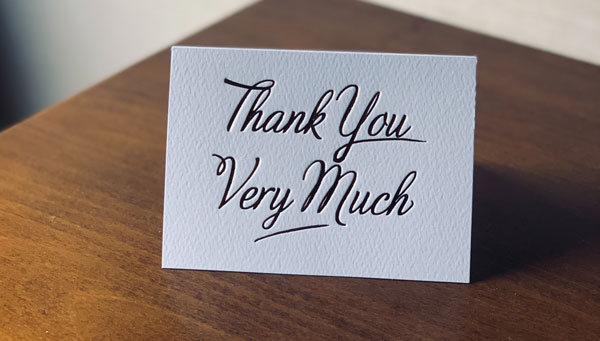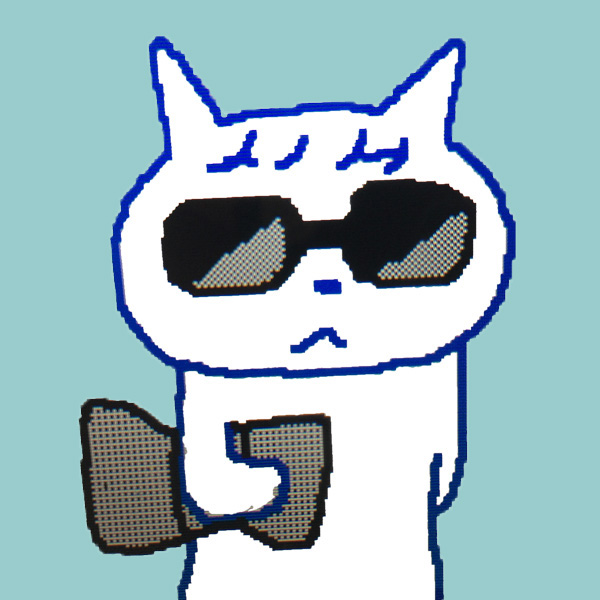Googleウィジェット 手放せなくなる超便利ツール3選
「このバッグ可愛いけど、どこで売ってるんだろう?」
「この犬なんて犬種なんだろ?」
とか
「え〜Σ('◉⌓◉’)テキストで欲しかったわ。この長い文章打ち込むのダル。」
とか
「英語、読めねー。」
「中国語とかムリ。」
とか
こんなお悩みを一掃してくれる便利なツールが無料で使えるってご存じでしょうか?
スマホのホーム画面に絶対追加してほしいGoogleアプリ。
何故かというと超便利で絶対に手放せなくなるツールが!
①画像で簡単検索
②画像からテキストをコピー
③画像から翻訳
お若くてお仕事バリバリな方は(ガッツリ偏見でごめんなさい)「今更?」ってここで離脱かもしれませんが、
私の周りでは殆どの方が知らなくて、教えてあげたら手放せない。
便利過ぎて感動!と感謝してくれるので、お伝えしちゃいます。
スマホさえ持っていたら出来ちゃうので、だまされたと思って、やっちゃいましょう!
STEP4で完結!まずはウィジェットをスマホホーム画面に追加
そもそもGoogleウィジェット
「何それ?」って方、
私のスマホ画面のこの部分のお話です。
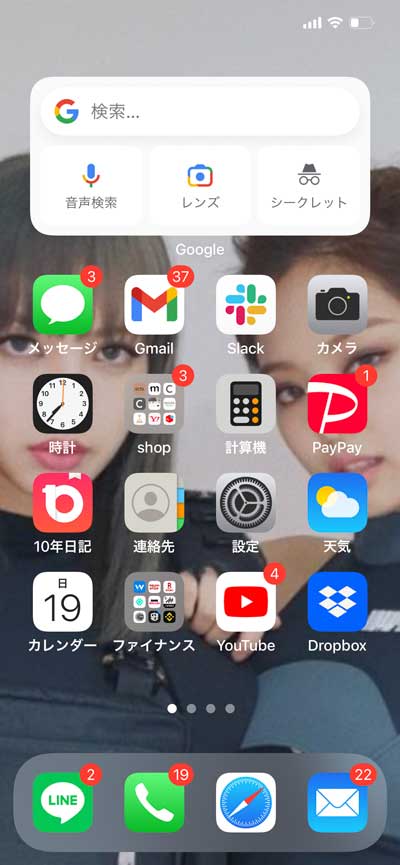
「ダサ」とか「デカ」
とか思うかもですが、重ねて言いますが、ホントに便利で手放せなくなりますから!笑
Googleウィジェットをホーム画面に追加する方法
さて、私としては、私のような年齢の方にも分かりやすく伝えたいので、ゆっくり行きます。
ちなみに私はiPhoneユーザーなので、Androidユーザーさんにはお役に立てなかったらごめんなさい🙏と初めに謝っておきます。
ただ、アプリの使い方は同じかも思いますので、使い方は参考になさってください。
まずはGoogleアプリをインストール
画面の余白を長押しします。
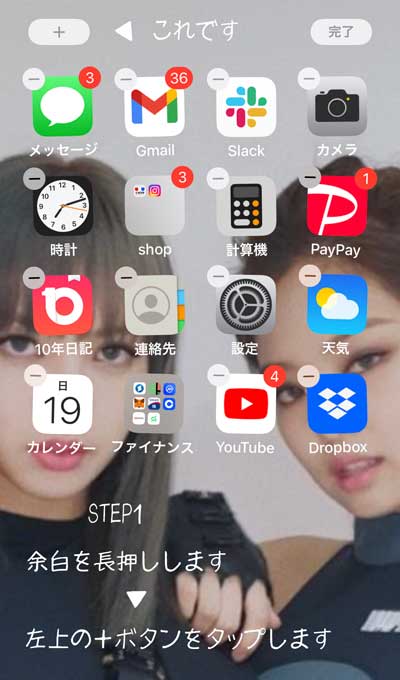
左上の➕ボタンをタップ
この画面になるので、下へとスクロール
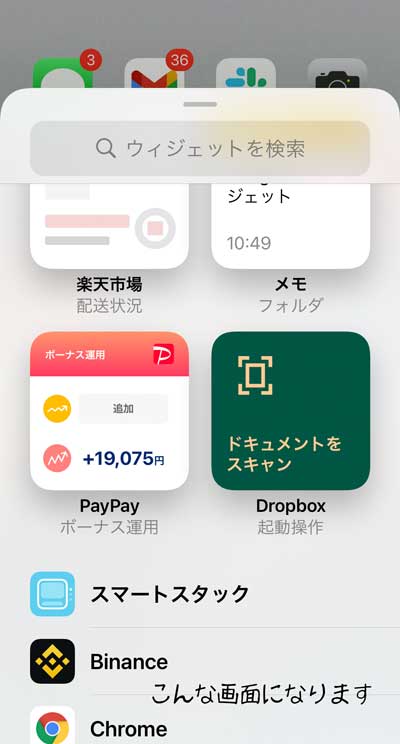
Googleをタップ
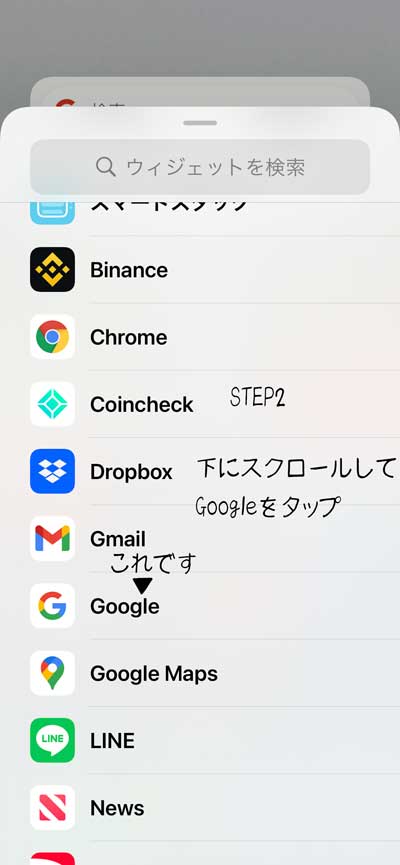
完了をタップするとホーム画面にGoogleアプリが追加れます!
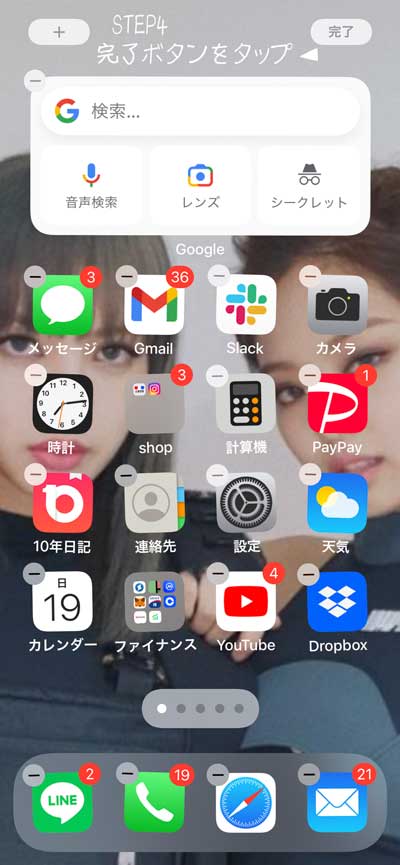
これで、画像でも検索可能な神アプリがあなたの味方になってくれました。
次は使い方です!
2ステップで簡単!画像検索方法
早速、画像で検索してみましょう!
Googleアプリのレンズをタップ
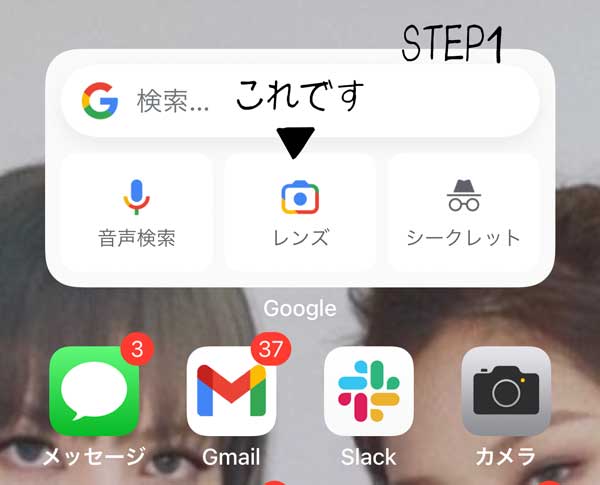
調べたいモノをフレームイン!してシャッターボタンをタップ

見た目一致したモノの一覧が出てくるので、好みのものをタップすると検索結果にたどり着きます。
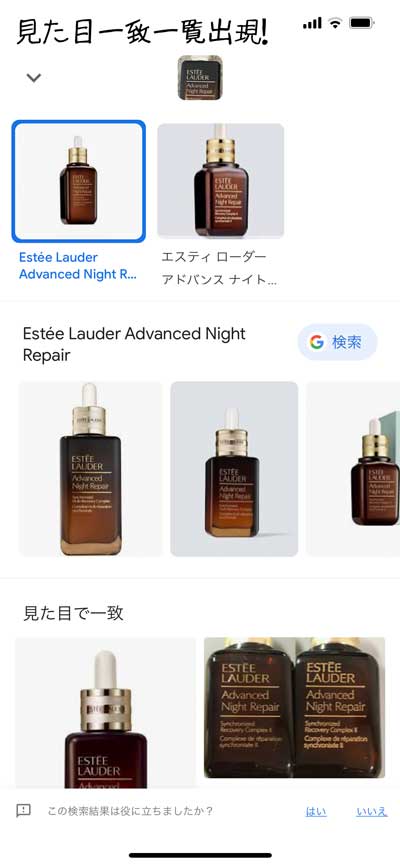
犬でも猫でもコスメでも、名前が分からない何かでも、ほぼ間違いない検索結果を出してくれます。
これ、簡単で便利なので私の父(御年78歳)もかなり気に入って使っています。
名前が分からないモノでも、直ぐに答えを教えてくれるGoogle先生の虜です 笑
次は、画像から文字をテキストに変換する方法です。
打ち込まなくて良いんです!超簡単テキストコピー機能
Googleアプリのレンズをタップ
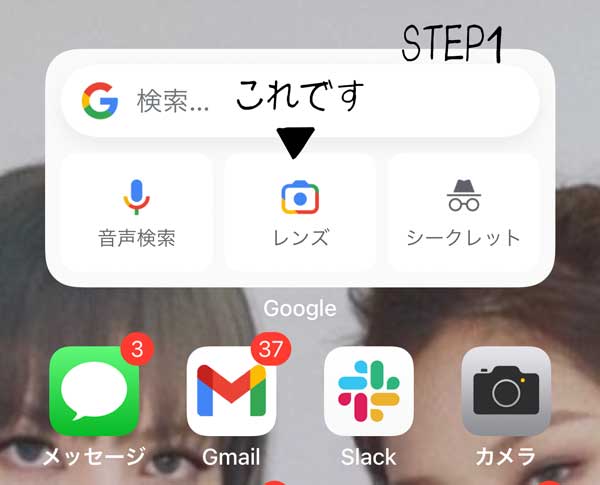
画面下にあるテキストというボタンをタップして、テキストコピーしたいモノをフレームインさせます。
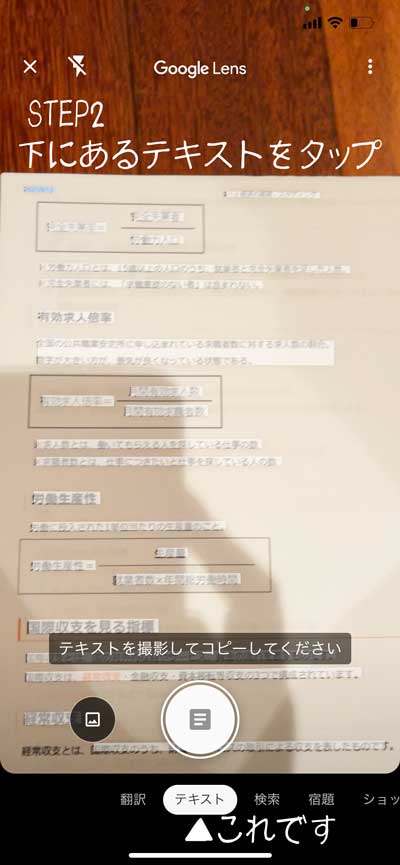
撮影ボタンをタップ
すべて選択をタップ
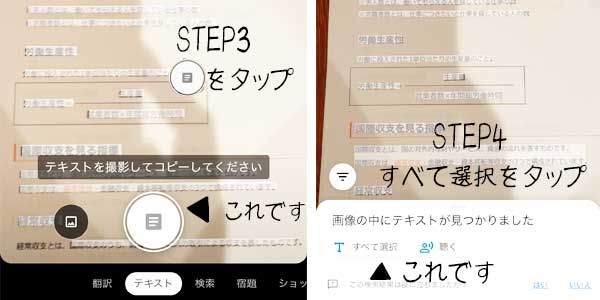
コピーをタップ
編集したい場所にペーストして完了!
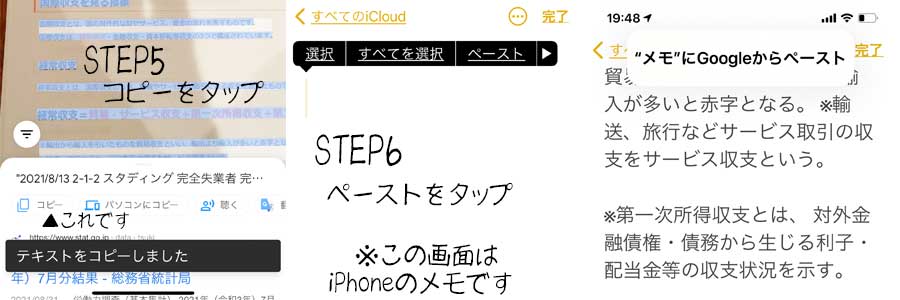
小さい文字とか目をショボショボさせながら、キーボード操作していたころを思うと、Googleアプリさんに感謝しかありません。ホント。
最後に翻訳機能です。
超簡単!長文でも小さい文字でもしっかり翻訳
スクリーンショットで残しておいたデータの翻訳もできちゃいますので、そのケースで説明しますね。
Googleアプリのレンズをタップ
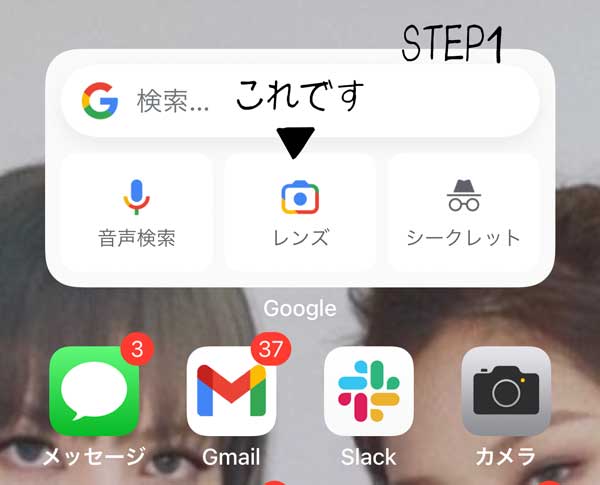
左下の翻訳をタップ
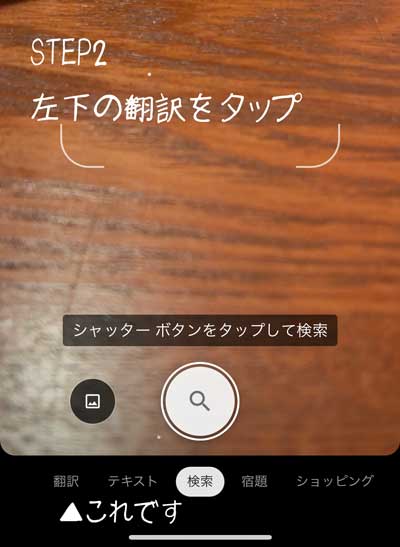
シャッターボタンの左脇の画像ボタンをタップ
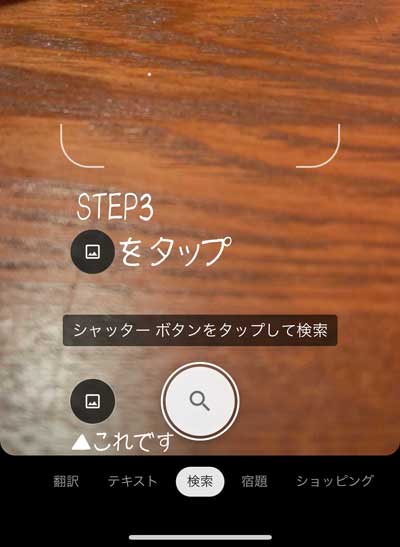
スマホにあるデータ一覧が出てきますので、翻訳したい画像を選んでタップ
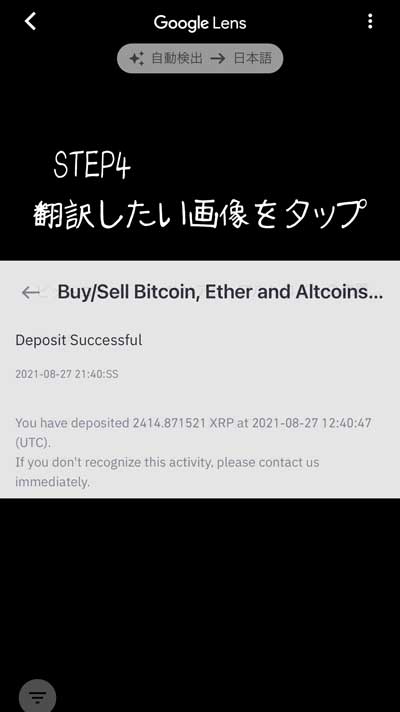
翻訳完了です。
もちろん、コピーもできます!
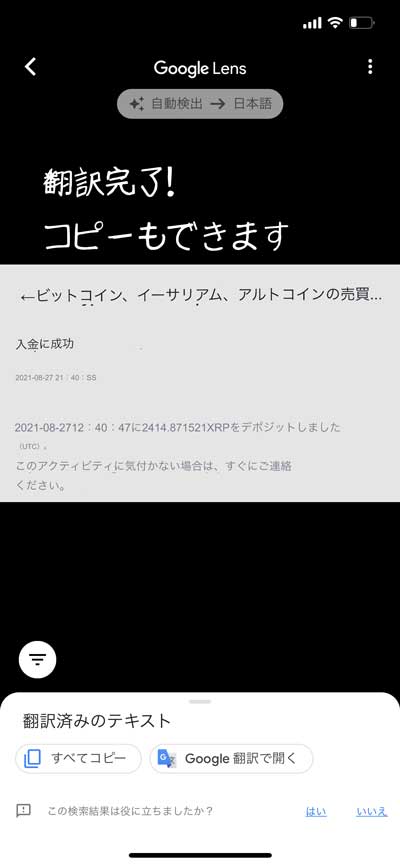
このボタンをタップすると読み上げてもくれます。
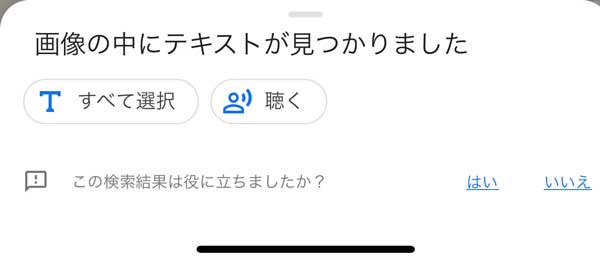
便利すぎる~(≧▽≦)
Googleアプリで作業効率がアップ
いかがだったでしょうか?
実は私、証券外務員の資格を取得しようと思っているのですが、動画の講義を受けて大事なところをスクショしておいて、テキストコピーしたり。
海外の仮想通貨取引所から来る英語バリバリのメールを翻訳してもらったりと、使わない日はないくらいのヘビーユーザーです。
存在を知らなかった時は、検索するときも文字を入力したり、検索キーワードを探したり、翻訳にしても、スペルを間違えて微妙な検索結果になったりと、もったいない時間があったのですが、そういったものから解放されました。
時間が何より大切だと思うので、感謝ですね。
もしもお役に立てていたら嬉しいです。
長くなってしまいましたが、最後まで読んでくださってありがとうございました。